打开工作簿文件EXCEL.XLS,将工作表Sheet1的A1:C1单元格合并为一个单元格,内容水平居中,计算“总计”行的内容,将工作表命名为“人员开支情况表”。2.选取“人员开支情况表”的“人员类型”列和“工资额度”列单元格的内容(不包含“总计”行)建立“簇状条形图”,Y轴上的项为人员类型(系列产生在“列”),图表标题为“人员开支情况图”,插入到表的A9:D22单元格区域内。
题目
打开工作簿文件EXCEL.XLS,将工作表Sheet1的A1:C1单元格合并为一个单元格,内容水平居中,计算“总计”行的内容,将工作表命名为“人员开支情况表”。
2.选取“人员开支情况表”的“人员类型”列和“工资额度”列单元格的内容(不包含“总计”行)建立“簇状条形图”,Y轴上的项为人员类型(系列产生在“列”),图表标题为“人员开支情况图”,插入到表的A9:D22单元格区域内。
相似考题
更多“打开工作簿文件EXCEL.XLS,将工作表Sheet1的A1:C1单元格合并为一个单元格,内容水平居中,计算“ ”相关问题
-
第1题:
考生文件夹中有文件Excel.xls内容如下:
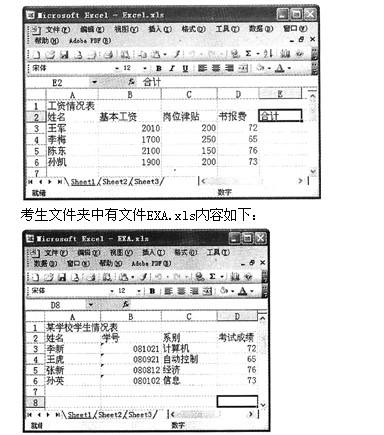
按要求对此工作表完成如下操作:
打开工作簿文件EXCEL.xls,将工作表Sheetl的A1:El单元格合并为一个单元格,内容水平居中。
正确答案:在考生文件夹中双击文件名EXCEL.xls打开文件。将工作表Sheetl中A1:E1单元格选中单击“格式”工具栏上的 图按钮将A1:E1单元格合并为一个单元格并将其中的内容居中。
图按钮将A1:E1单元格合并为一个单元格并将其中的内容居中。
在考生文件夹中双击文件名EXCEL.xls,打开文件。将工作表Sheetl中A1:E1单元格选中,单击“格式”工具栏上的 图按钮,将A1:E1单元格合并为一个单元格并将其中的内容居中。
图按钮,将A1:E1单元格合并为一个单元格并将其中的内容居中。
-
第2题:
打开工具簿文件EXCEL5.xls(内容如下),操作要求如下:
将工作表Sheetl的A1:D1单元格合并为一个单元格,内容水平居中;计算“金额”列的内容(金额=数量*单价)和“总计”行,将工作表重命名为“购买乐器情况表”。
 正确答案:[解题步骤] 步骤1:通过“答题”菜单打开EXCEL5.xls文件选择要合并的单元格单击[合并及居中]按钮合卉:单元格并使内容居中。 步骤2:选中要插入函数的单元格在工具栏中的[插入函数)按钮在弹出的“插入函数”对话框中选择相应的函数和参数计算“金额”列和“总计”行的内容。 步骤3:双击现有名称输入新的工作表名称为工作表重命名。
正确答案:[解题步骤] 步骤1:通过“答题”菜单打开EXCEL5.xls文件选择要合并的单元格单击[合并及居中]按钮合卉:单元格并使内容居中。 步骤2:选中要插入函数的单元格在工具栏中的[插入函数)按钮在弹出的“插入函数”对话框中选择相应的函数和参数计算“金额”列和“总计”行的内容。 步骤3:双击现有名称输入新的工作表名称为工作表重命名。
[解题步骤] 步骤1:通过“答题”菜单打开EXCEL5.xls文件,选择要合并的单元格,单击[合并及居中]按钮合卉:单元格,并使内容居中。 步骤2:选中要插入函数的单元格,在工具栏中的[插入函数)按钮,在弹出的“插入函数”对话框中选择相应的函数和参数,计算“金额”列和“总计”行的内容。 步骤3:双击现有名称,输入新的工作表名称,为工作表重命名。 -
第3题:
文件EXC.XLS的内容如下:
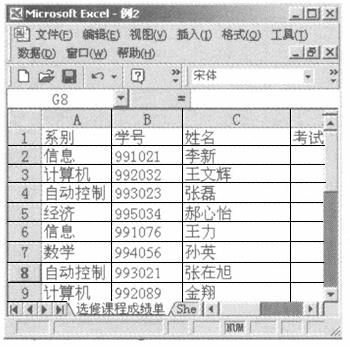
文件EXCEL.XLS的内容如下:

1. 打开工作簿文件EXCEL.XLS.将工作表Sheet1的A1:F1单元格合并为一个单元格,内容水平居中,计算“总计”行和“合计”列单元格的内容,将工作表命名为“商品销售数量情况表”。
2.打开工作簿文件EXC.XLS,对工作表“选修课程成绩单”内的数据清单的内容进行高级筛选,条件为“系别为计算机并且课程名称为计算机图形学”(在数据表前插入三行,前二行作为条件区域),筛选的结果显示在原有区域,筛选后的工作表还保存在EXC.XLS工作簿文件中,工作表名不变。
正确答案:操作步骤如下: ①在考生文件夹中双击文件名EXCEL.XLS打开文件。 ②选中合并区域单击“格式”工具栏上【合并及居中】按钮 。
③选中B6单元格在函数框中输入SUM(B3:B5)以同样方式求其他行、列的和。
④双击工作表标签“sheet1”输入“商品销售数量情况表”回车保存文件。
⑤打开工作簿文件EXC.XLS选取“数据”菜单中“筛选”命令的子命令“高级筛选”在“方式”框中选择结果的输出位置为“原有区域”在“数据区域”中选中筛选的数据区域“$A$ 2:$E$ 30”“条件区域”为“计算机图形学!$A$1:$B$2”(此为绝对地址)确定。
⑥保存文件。
。
③选中B6单元格在函数框中输入SUM(B3:B5)以同样方式求其他行、列的和。
④双击工作表标签“sheet1”输入“商品销售数量情况表”回车保存文件。
⑤打开工作簿文件EXC.XLS选取“数据”菜单中“筛选”命令的子命令“高级筛选”在“方式”框中选择结果的输出位置为“原有区域”在“数据区域”中选中筛选的数据区域“$A$ 2:$E$ 30”“条件区域”为“计算机图形学!$A$1:$B$2”(此为绝对地址)确定。
⑥保存文件。
操作步骤如下: ①在考生文件夹中双击文件名EXCEL.XLS,打开文件。 ②选中合并区域,单击“格式”工具栏上【合并及居中】按钮 。
③选中B6单元格,在函数框中输入SUM(B3:B5),以同样方式求其他行、列的和。
④双击工作表标签“sheet1”,输入“商品销售数量情况表”,回车,保存文件。
⑤打开工作簿文件EXC.XLS,选取“数据”菜单中“筛选”命令的子命令“高级筛选”,在“方式”框中选择结果的输出位置为“原有区域”,在“数据区域”中选中筛选的数据区域“$A$ 2:$E$ 30”,“条件区域”为“计算机图形学!$A$1:$B$2”(此为绝对地址),确定。
⑥保存文件。
。
③选中B6单元格,在函数框中输入SUM(B3:B5),以同样方式求其他行、列的和。
④双击工作表标签“sheet1”,输入“商品销售数量情况表”,回车,保存文件。
⑤打开工作簿文件EXC.XLS,选取“数据”菜单中“筛选”命令的子命令“高级筛选”,在“方式”框中选择结果的输出位置为“原有区域”,在“数据区域”中选中筛选的数据区域“$A$ 2:$E$ 30”,“条件区域”为“计算机图形学!$A$1:$B$2”(此为绝对地址),确定。
⑥保存文件。
-
第4题:
打开工作簿文件EXCEL.XLS,将工作表Shet1的A1:C1单元格合并为一个单元格,内容水平居中;计算维修件数的“总计”及“所占比例”列的内容(所占比例=维修件数/总计),将工作表命名为“产品售后服务情况表”。
2.打开工作簿文件EXC.XLS,对工作表“选修课程成绩单”内的数据清单的内容按主要关键字为“系别”的递增次序和次要关键字为“学号”的递增次序进行排序,排序后的工作表还保存在EXC.XLS工作簿文件中,工作表名不变。
正确答案:操作步骤如下: ①在考生文件夹中双击文件名EXCEL.XLS打开文件。 ②单元格合并后数据居中、单元格公式的建立参见第4章例4第1小题的操作。 ③工作表的排序参见第4章中例3第2小题的操作。 ④保存文件。
操作步骤如下: ①在考生文件夹中双击文件名EXCEL.XLS,打开文件。 ②单元格合并后数据居中、单元格公式的建立参见第4章例4第1小题的操作。 ③工作表的排序参见第4章中例3第2小题的操作。 ④保存文件。 -
第5题:
文件EXCEL.XLS的内容如下:
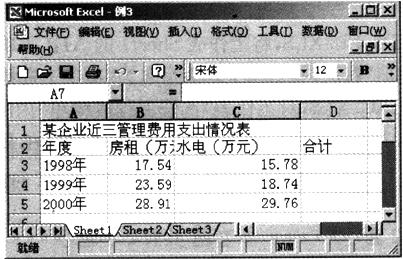
1. 打开工作簿文件EXCEL.XLS,将工作表Sheet1的A1:D1单元格合并为一个单元格,内容水平居中,计算“合计”列的内容,将工作表命名为“管理费用支出情况表”。
2.选取“管理费用支出情况表”的“年度”列和“合计”列单元格的内容建立“柱形圆柱图”, X轴上的项为年度(系列产生在“列”),图表标题为“管理费用支出情况图”,插入到表的A7: D18单元格区域内。
正确答案:操作步骤如下: ①打开工作簿文件EXCEL.XLS选中D3单元格在函数框中输入SUM(B3:C3)采用同样方式为其他单元格求和。 ②按 按钮将内容居中双击工作表标签“Sheet1”输入“管理费用支出情况表”回车保存文件。
③选中“年度”列和“合计”列单元格的内容在“插入”中选“图表”按步骤设置图表的类型及属性。保存文件。
按钮将内容居中双击工作表标签“Sheet1”输入“管理费用支出情况表”回车保存文件。
③选中“年度”列和“合计”列单元格的内容在“插入”中选“图表”按步骤设置图表的类型及属性。保存文件。
操作步骤如下: ①打开工作簿文件EXCEL.XLS,选中D3单元格,在函数框中输入SUM(B3:C3),采用同样方式为其他单元格求和。 ②按 按钮将内容居中,双击工作表标签“Sheet1”,输入“管理费用支出情况表”,回车,保存文件。
③选中“年度”列和“合计”列单元格的内容,在“插入”中选“图表”,按步骤设置图表的类型及属性。保存文件。
按钮将内容居中,双击工作表标签“Sheet1”,输入“管理费用支出情况表”,回车,保存文件。
③选中“年度”列和“合计”列单元格的内容,在“插入”中选“图表”,按步骤设置图表的类型及属性。保存文件。
